USB OPEL MOVANO_B 2016.5 Navodila za uporabo Infotainment sistema
[x] Cancel search | Manufacturer: OPEL, Model Year: 2016.5, Model line: MOVANO_B, Model: OPEL MOVANO_B 2016.5Pages: 131, PDF Size: 2 MB
Page 41 of 131
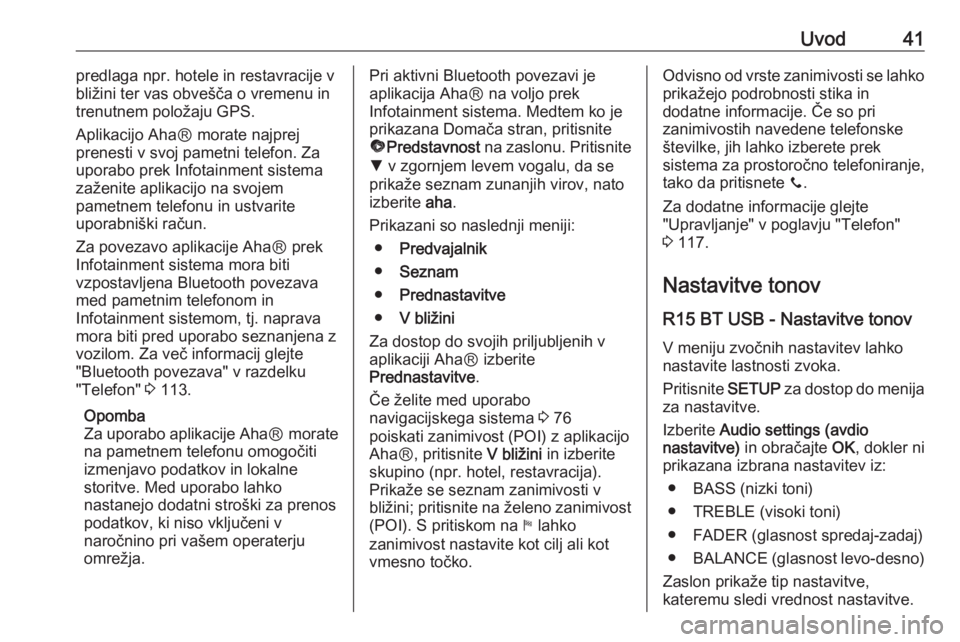
Uvod41predlaga npr. hotele in restavracije v
bližini ter vas obvešča o vremenu in
trenutnem položaju GPS.
Aplikacijo AhaⓇ morate najprej
prenesti v svoj pametni telefon. Za uporabo prek Infotainment sistema
zaženite aplikacijo na svojem
pametnem telefonu in ustvarite
uporabniški račun.
Za povezavo aplikacije AhaⓇ prek
Infotainment sistema mora biti
vzpostavljena Bluetooth povezava
med pametnim telefonom in
Infotainment sistemom, tj. naprava
mora biti pred uporabo seznanjena z
vozilom. Za več informacij glejte
"Bluetooth povezava" v razdelku
"Telefon" 3 113.
Opomba
Za uporabo aplikacije Aha Ⓡ morate
na pametnem telefonu omogočiti
izmenjavo podatkov in lokalne
storitve. Med uporabo lahko
nastanejo dodatni stroški za prenos
podatkov, ki niso vključeni v
naročnino pri vašem operaterju
omrežja.Pri aktivni Bluetooth povezavi je
aplikacija AhaⓇ na voljo prek
Infotainment sistema. Medtem ko je
prikazana Domača stran, pritisnite ü Predstavnost na zaslonu. Pritisnite
S v zgornjem levem vogalu, da se
prikaže seznam zunanjih virov, nato
izberite aha.
Prikazani so naslednji meniji: ● Predvajalnik
● Seznam
● Prednastavitve
● V bližini
Za dostop do svojih priljubljenih v
aplikaciji AhaⓇ izberite
Prednastavitve .
Če želite med uporabo
navigacijskega sistema 3 76
poiskati zanimivost (POI) z aplikacijo
AhaⓇ, pritisnite V bližini in izberite
skupino (npr. hotel, restavracija).
Prikaže se seznam zanimivosti v
bližini; pritisnite na želeno zanimivost
(POI). S pritiskom na y lahko
zanimivost nastavite kot cilj ali kot
vmesno točko.Odvisno od vrste zanimivosti se lahko prikažejo podrobnosti stika in
dodatne informacije. Če so pri
zanimivostih navedene telefonske
številke, jih lahko izberete prek
sistema za prostoročno telefoniranje,
tako da pritisnete y.
Za dodatne informacije glejte
"Upravljanje" v poglavju "Telefon"
3 117.
Nastavitve tonov R15 BT USB - Nastavitve tonovV meniju zvočnih nastavitev lahko
nastavite lastnosti zvoka.
Pritisnite SETUP za dostop do menija
za nastavitve.
Izberite Audio settings (avdio
nastavitve) in obračajte OK, dokler ni
prikazana izbrana nastavitev iz:
● BASS (nizki toni)
● TREBLE (visoki toni)
● FADER (glasnost spredaj-zadaj)
● BALANCE (glasnost levo-desno)
Zaslon prikaže tip nastavitve,
kateremu sledi vrednost nastavitve.
Page 44 of 131
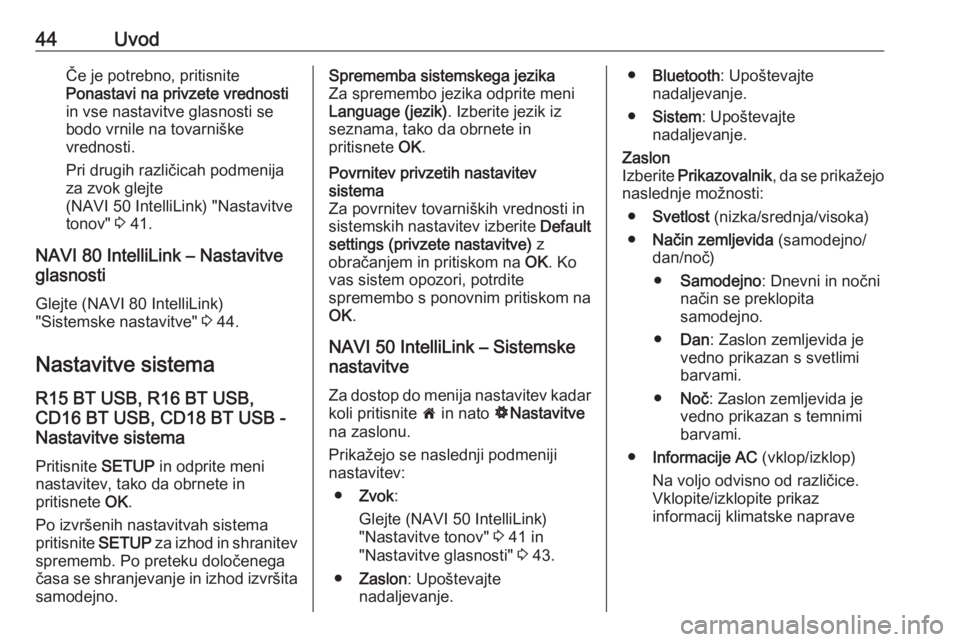
44UvodČe je potrebno, pritisnite
Ponastavi na privzete vrednosti
in vse nastavitve glasnosti se
bodo vrnile na tovarniške
vrednosti.
Pri drugih različicah podmenija za zvok glejte
(NAVI 50 IntelliLink) "Nastavitve
tonov" 3 41.
NAVI 80 IntelliLink – Nastavitve
glasnosti
Glejte (NAVI 80 IntelliLink)
"Sistemske nastavitve" 3 44.
Nastavitve sistema R15 BT USB, R16 BT USB,
CD16 BT USB, CD18 BT USB -
Nastavitve sistema
Pritisnite SETUP in odprite meni
nastavitev, tako da obrnete in
pritisnete OK.
Po izvršenih nastavitvah sistema
pritisnite SETUP za izhod in shranitev
sprememb. Po preteku določenega
časa se shranjevanje in izhod izvršita
samodejno.Sprememba sistemskega jezika
Za spremembo jezika odprite meni
Language (jezik) . Izberite jezik iz
seznama, tako da obrnete in
pritisnete OK.Povrnitev privzetih nastavitev
sistema
Za povrnitev tovarniških vrednosti in sistemskih nastavitev izberite Default
settings (privzete nastavitve) z
obračanjem in pritiskom na OK. Ko
vas sistem opozori, potrdite
spremembo s ponovnim pritiskom na
OK .
NAVI 50 IntelliLink – Sistemske
nastavitve
Za dostop do menija nastavitev kadar koli pritisnite 7 in nato ÿNastavitve
na zaslonu.
Prikažejo se naslednji podmeniji
nastavitev:
● Zvok :
Glejte (NAVI 50 IntelliLink)
"Nastavitve tonov" 3 41 in
"Nastavitve glasnosti" 3 43.
● Zaslon : Upoštevajte
nadaljevanje.
● Bluetooth : Upoštevajte
nadaljevanje.
● Sistem : Upoštevajte
nadaljevanje.Zaslon
Izberite Prikazovalnik , da se prikažejo
naslednje možnosti:
● Svetlost (nizka/srednja/visoka)
● Način zemljevida (samodejno/
dan/noč)
● Samodejno : Dnevni in nočni
način se preklopita
samodejno.
● Dan : Zaslon zemljevida je
vedno prikazan s svetlimi
barvami.
● Noč : Zaslon zemljevida je
vedno prikazan s temnimi barvami.
● Informacije AC (vklop/izklop)
Na voljo odvisno od različice.
Vklopite/izklopite prikaz
informacij klimatske naprave
Page 49 of 131
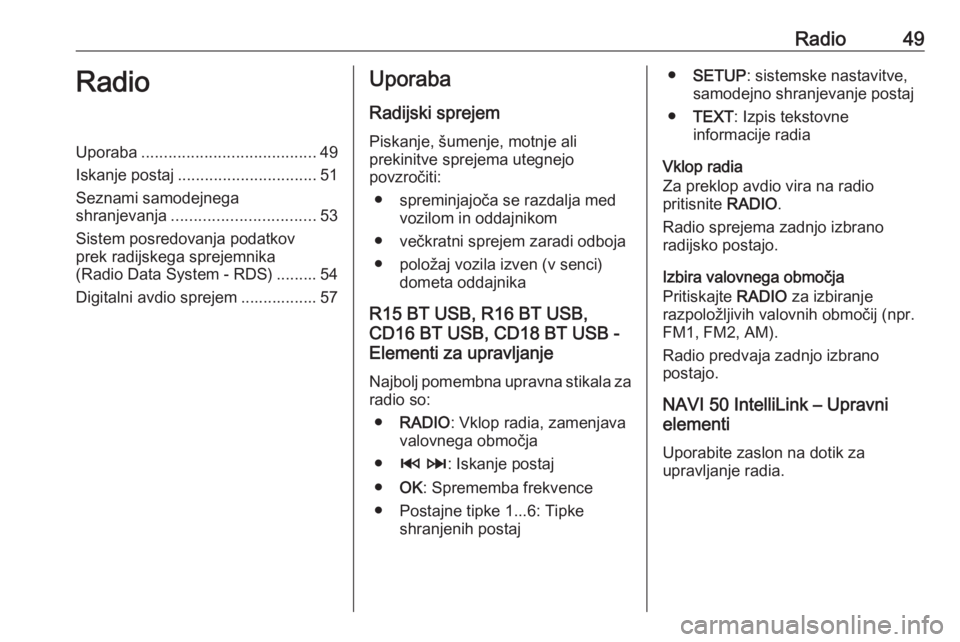
Radio49RadioUporaba....................................... 49
Iskanje postaj ............................... 51
Seznami samodejnega
shranjevanja ................................ 53
Sistem posredovanja podatkov
prek radijskega sprejemnika
(Radio Data System - RDS) ......... 54
Digitalni avdio sprejem ................. 57Uporaba
Radijski sprejem
Piskanje, šumenje, motnje ali
prekinitve sprejema utegnejo
povzročiti:
● spreminjajoča se razdalja med vozilom in oddajnikom
● večkratni sprejem zaradi odboja
● položaj vozila izven (v senci) dometa oddajnika
R15 BT USB, R16 BT USB,
CD16 BT USB, CD18 BT USB -
Elementi za upravljanje
Najbolj pomembna upravna stikala zaradio so:
● RADIO : Vklop radia, zamenjava
valovnega območja
● 2 3 : Iskanje postaj
● OK: Sprememba frekvence
● Postajne tipke 1...6: Tipke shranjenih postaj●SETUP : sistemske nastavitve,
samodejno shranjevanje postaj
● TEXT : Izpis tekstovne
informacije radia
Vklop radia
Za preklop avdio vira na radio
pritisnite RADIO.
Radio sprejema zadnjo izbrano
radijsko postajo.
Izbira valovnega območja
Pritiskajte RADIO za izbiranje
razpoložljivih valovnih območij (npr.
FM1, FM2, AM).
Radio predvaja zadnjo izbrano
postajo.
NAVI 50 IntelliLink – Upravni
elementi
Uporabite zaslon na dotik za
upravljanje radia.
Page 51 of 131
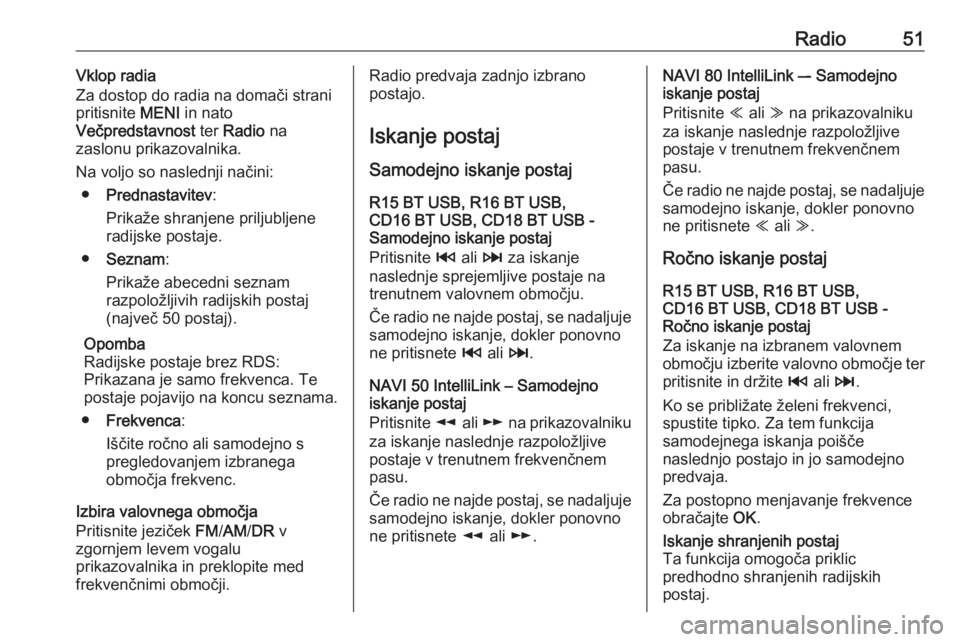
Radio51Vklop radia
Za dostop do radia na domači strani
pritisnite MENI in nato
Večpredstavnost ter Radio na
zaslonu prikazovalnika.
Na voljo so naslednji načini: ● Prednastavitev :
Prikaže shranjene priljubljene
radijske postaje.
● Seznam :
Prikaže abecedni seznam
razpoložljivih radijskih postaj
(največ 50 postaj).
Opomba
Radijske postaje brez RDS:
Prikazana je samo frekvenca. Te
postaje pojavijo na koncu seznama.
● Frekvenca :
Iščite ročno ali samodejno s
pregledovanjem izbranega
območja frekvenc.
Izbira valovnega območja
Pritisnite jeziček FM/AM /DR v
zgornjem levem vogalu
prikazovalnika in preklopite med
frekvenčnimi območji.Radio predvaja zadnjo izbrano
postajo.
Iskanje postaj
Samodejno iskanje postaj R15 BT USB, R16 BT USB,
CD16 BT USB, CD18 BT USB -
Samodejno iskanje postaj
Pritisnite 2 ali 3 za iskanje
naslednje sprejemljive postaje na
trenutnem valovnem območju.
Če radio ne najde postaj, se nadaljuje samodejno iskanje, dokler ponovno
ne pritisnete 2 ali 3.
NAVI 50 IntelliLink – Samodejno
iskanje postaj
Pritisnite l ali m na prikazovalniku
za iskanje naslednje razpoložljive
postaje v trenutnem frekvenčnem
pasu.
Če radio ne najde postaj, se nadaljuje samodejno iskanje, dokler ponovno
ne pritisnete l ali m.NAVI 80 IntelliLink –- Samodejno
iskanje postaj
Pritisnite Y ali Z na prikazovalniku
za iskanje naslednje razpoložljive
postaje v trenutnem frekvenčnem
pasu.
Če radio ne najde postaj, se nadaljuje samodejno iskanje, dokler ponovno
ne pritisnete Y ali Z.
Ročno iskanje postaj R15 BT USB, R16 BT USB,
CD16 BT USB, CD18 BT USB -
Ročno iskanje postaj
Za iskanje na izbranem valovnem
območju izberite valovno območje ter
pritisnite in držite 2 ali 3.
Ko se približate želeni frekvenci,
spustite tipko. Za tem funkcija
samodejnega iskanja poišče
naslednjo postajo in jo samodejno
predvaja.
Za postopno menjavanje frekvence
obračajte OK.Iskanje shranjenih postaj
Ta funkcija omogoča priklic
predhodno shranjenih radijskih
postaj.
Page 53 of 131
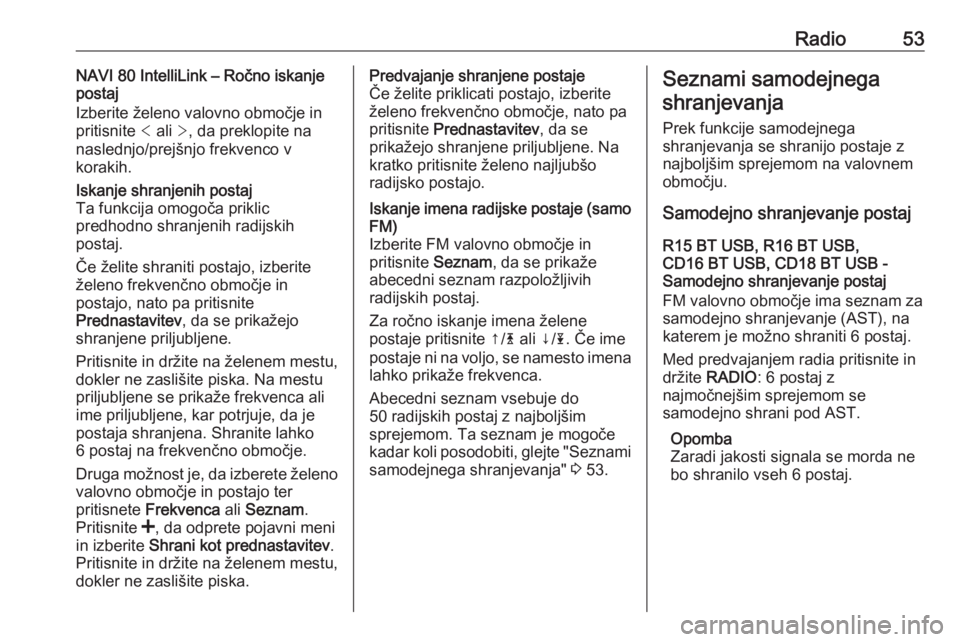
Radio53NAVI 80 IntelliLink – Ročno iskanje
postaj
Izberite želeno valovno območje in
pritisnite < ali >, da preklopite na
naslednjo/prejšnjo frekvenco v korakih.Iskanje shranjenih postaj
Ta funkcija omogoča priklic
predhodno shranjenih radijskih
postaj.
Če želite shraniti postajo, izberite
želeno frekvenčno območje in
postajo, nato pa pritisnite
Prednastavitev , da se prikažejo
shranjene priljubljene.
Pritisnite in držite na želenem mestu,
dokler ne zaslišite piska. Na mestu
priljubljene se prikaže frekvenca ali
ime priljubljene, kar potrjuje, da je
postaja shranjena. Shranite lahko
6 postaj na frekvenčno območje.
Druga možnost je, da izberete želeno
valovno območje in postajo ter
pritisnete Frekvenca ali Seznam .
Pritisnite <, da odprete pojavni meni
in izberite Shrani kot prednastavitev .
Pritisnite in držite na želenem mestu,
dokler ne zaslišite piska.Predvajanje shranjene postaje
Če želite priklicati postajo, izberite
želeno frekvenčno območje, nato pa
pritisnite Prednastavitev , da se
prikažejo shranjene priljubljene. Na
kratko pritisnite želeno najljubšo
radijsko postajo.Iskanje imena radijske postaje (samo
FM)
Izberite FM valovno območje in
pritisnite Seznam, da se prikaže
abecedni seznam razpoložljivih
radijskih postaj.
Za ročno iskanje imena želene
postaje pritisnite ↑/ 4 ali ↓/ 1. Če ime
postaje ni na voljo, se namesto imena
lahko prikaže frekvenca.
Abecedni seznam vsebuje do
50 radijskih postaj z najboljšim
sprejemom. Ta seznam je mogoče
kadar koli posodobiti, glejte "Seznami samodejnega shranjevanja" 3 53.Seznami samodejnega
shranjevanja
Prek funkcije samodejnega
shranjevanja se shranijo postaje z
najboljšim sprejemom na valovnem
območju.
Samodejno shranjevanje postaj
R15 BT USB, R16 BT USB,
CD16 BT USB, CD18 BT USB -
Samodejno shranjevanje postaj
FM valovno območje ima seznam za
samodejno shranjevanje (AST), na
katerem je možno shraniti 6 postaj.
Med predvajanjem radia pritisnite in
držite RADIO : 6 postaj z
najmočnejšim sprejemom se
samodejno shrani pod AST.
Opomba
Zaradi jakosti signala se morda ne
bo shranilo vseh 6 postaj.
Page 54 of 131

54RadioPredvajanje shranjene postaje
R15 BT USB, R16 BT USB,
CD16 BT USB, CD18 BT USB - Priklic postaje
Za predvajanje shranjene postaje
izberite želeno valovno območje in na kratko pritisnite postajni gumb 1...6.
Če želite izbrati postajo iz seznama
samodejnega shranjevanja ( AST), pri
vključenem radiu kratko pritisnite
SETUP za vključitev načina AST.
Radio sprejema zadnjo izbrano
radijsko postajo. Za izbiro naslednje
postaje iz seznama samodejnega
shranjevanja kratko pritisnite
postajno tipko 1...6.
Ročno posodabljanje seznama
postaj
V seznamu samodejnega
shranjevanja lahko postaje shranite
tudi ročno.
Opomba
Na voljo samo pri
NAVI 50 IntelliLink,
NAVI 80 IntelliLink.Za posodabljanje seznama postaj in
za pridobitev najnovejših zaženite posodabljanje sistema ročno.
Odvisno od Infotainment sistema se
lahko zvok utiša med ročnim
posodabljanjem.
NAVI 50 IntelliLink – Ročno
posodabljanje seznama postaj
Pritisnite Možnosti, pomaknite se
navzdol na Posodobi seznam , nato
izberite Začni; dokler se posodobitev
ne konča, je na zaslonu prikazano Posodabljanje ... .
Opomba
Če je na voljo DAB, je po vklopu
sistema priporočljivo ročno
posodobiti seznam postaj DAB.
NAVI 80 IntelliLink – Ročno
posodabljanje seznama postaj
Na domači strani pritisnite MENI in
Večpredstavnost , nato pa Nastavitve
na zaslonu prikazovalnika. Izberite
Radio in se pomaknite navzdol na
Posodobi seznam radia .Lahko pa tudi izberete (odvisno od
različice) Večpredstavnost nato
Radio in izberete enega od naslednjih
načinov:
● Prednastavitev
● Seznam
● Frekvenca
Nato pritisnite <, da odprete pojavni
meni in izberite Posodobi seznam
radia .
Sistem posredovanja podatkov prek radijskegasprejemnika (Radio DataSystem - RDS)
RDS je storitev FM postaj, ki vam
pomaga poiskati želeno postajo in
omogoča nemoten sprejem.
Page 55 of 131
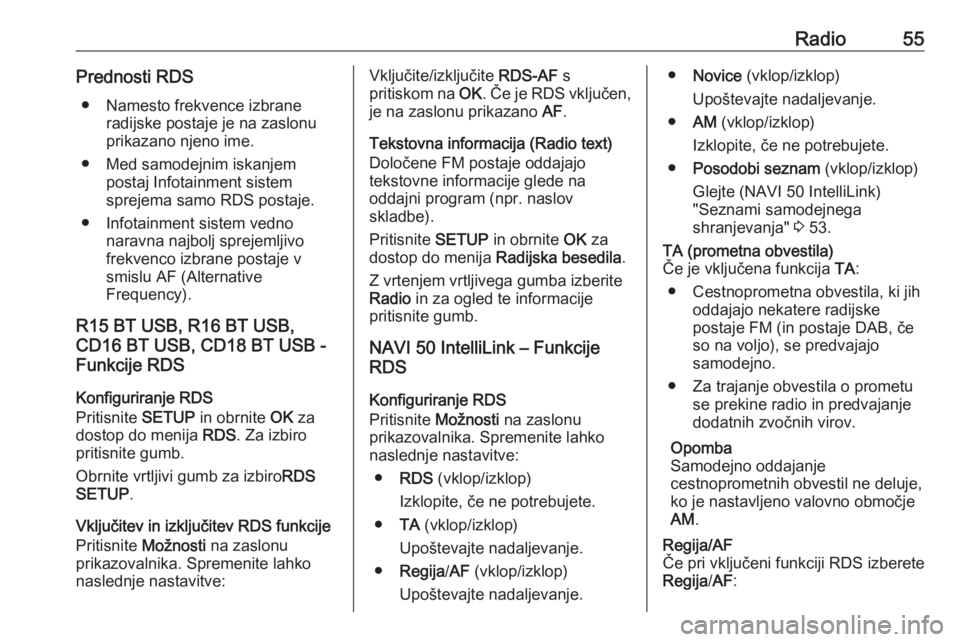
Radio55Prednosti RDS● Namesto frekvence izbrane radijske postaje je na zaslonu
prikazano njeno ime.
● Med samodejnim iskanjem postaj Infotainment sistem
sprejema samo RDS postaje.
● Infotainment sistem vedno naravna najbolj sprejemljivo
frekvenco izbrane postaje v
smislu AF (Alternative
Frequency).
R15 BT USB, R16 BT USB, CD16 BT USB, CD18 BT USB -
Funkcije RDS
Konfiguriranje RDS
Pritisnite SETUP in obrnite OK za
dostop do menija RDS. Za izbiro
pritisnite gumb.
Obrnite vrtljivi gumb za izbiro RDS
SETUP .
Vključitev in izključitev RDS funkcije
Pritisnite Možnosti na zaslonu
prikazovalnika. Spremenite lahko naslednje nastavitve:Vključite/izključite RDS-AF s
pritiskom na OK. Če je RDS vključen,
je na zaslonu prikazano AF.
Tekstovna informacija (Radio text)
Določene FM postaje oddajajo
tekstovne informacije glede na
oddajni program (npr. naslov
skladbe).
Pritisnite SETUP in obrnite OK za
dostop do menija Radijska besedila.
Z vrtenjem vrtljivega gumba izberite
Radio in za ogled te informacije
pritisnite gumb.
NAVI 50 IntelliLink – Funkcije
RDS
Konfiguriranje RDS
Pritisnite Možnosti na zaslonu
prikazovalnika. Spremenite lahko
naslednje nastavitve:
● RDS (vklop/izklop)
Izklopite, če ne potrebujete.
● TA (vklop/izklop)
Upoštevajte nadaljevanje.
● Regija /AF (vklop/izklop)
Upoštevajte nadaljevanje.● Novice (vklop/izklop)
Upoštevajte nadaljevanje.
● AM (vklop/izklop)
Izklopite, če ne potrebujete.
● Posodobi seznam (vklop/izklop)
Glejte (NAVI 50 IntelliLink)
"Seznami samodejnega
shranjevanja" 3 53.TA (prometna obvestila)
Če je vključena funkcija TA:
● Cestnoprometna obvestila, ki jih oddajajo nekatere radijske
postaje FM (in postaje DAB, če
so na voljo), se predvajajo
samodejno.
● Za trajanje obvestila o prometu se prekine radio in predvajanje
dodatnih zvočnih virov.
Opomba
Samodejno oddajanje
cestnoprometnih obvestil ne deluje,
ko je nastavljeno valovno območje
AM .Regija/AF
Če pri vključeni funkciji RDS izberete Regija /AF :
Page 59 of 131
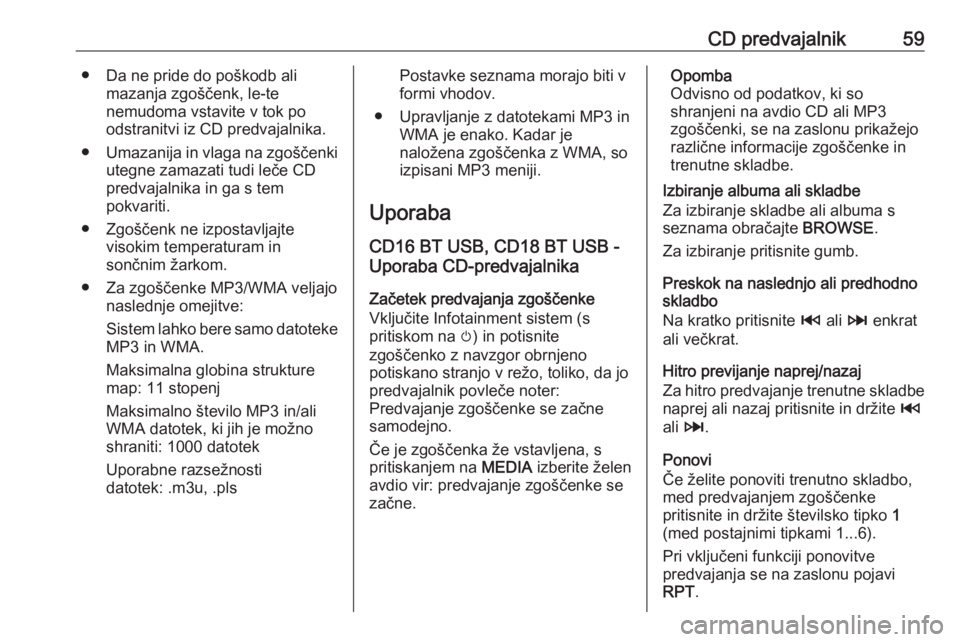
CD predvajalnik59● Da ne pride do poškodb alimazanja zgoščenk, le-te
nemudoma vstavite v tok po
odstranitvi iz CD predvajalnika.
● Umazanija in vlaga na zgoščenki
utegne zamazati tudi leče CD
predvajalnika in ga s tem
pokvariti.
● Zgoščenk ne izpostavljajte visokim temperaturam in
sončnim žarkom.
● Za zgoščenke MP3/WMA veljajo naslednje omejitve:
Sistem lahko bere samo datoteke
MP3 in WMA.
Maksimalna globina strukture
map: 11 stopenj
Maksimalno število MP3 in/ali
WMA datotek, ki jih je možno
shraniti: 1000 datotek
Uporabne razsežnosti
datotek: .m3u, .plsPostavke seznama morajo biti v
formi vhodov.
● Upravljanje z datotekami MP3 in WMA je enako. Kadar je
naložena zgoščenka z WMA, so
izpisani MP3 meniji.
Uporaba
CD16 BT USB, CD18 BT USB -
Uporaba CD-predvajalnika
Začetek predvajanja zgoščenke
Vključite Infotainment sistem (s
pritiskom na m) in potisnite
zgoščenko z navzgor obrnjeno
potiskano stranjo v režo, toliko, da jo
predvajalnik povleče noter:
Predvajanje zgoščenke se začne
samodejno.
Če je zgoščenka že vstavljena, s
pritiskanjem na MEDIA izberite želen
avdio vir: predvajanje zgoščenke se
začne.Opomba
Odvisno od podatkov, ki so
shranjeni na avdio CD ali MP3
zgoščenki, se na zaslonu prikažejo
različne informacije zgoščenke in
trenutne skladbe.
Izbiranje albuma ali skladbe
Za izbiranje skladbe ali albuma s
seznama obračajte BROWSE.
Za izbiranje pritisnite gumb.
Preskok na naslednjo ali predhodno
skladbo
Na kratko pritisnite 2 ali 3 enkrat
ali večkrat.
Hitro previjanje naprej/nazaj
Za hitro predvajanje trenutne skladbe naprej ali nazaj pritisnite in držite 2
ali 3 .
Ponovi
Če želite ponoviti trenutno skladbo,
med predvajanjem zgoščenke
pritisnite in držite številsko tipko 1
(med postajnimi tipkami 1...6).
Pri vključeni funkciji ponovitve
predvajanja se na zaslonu pojavi
RPT .
Page 63 of 131
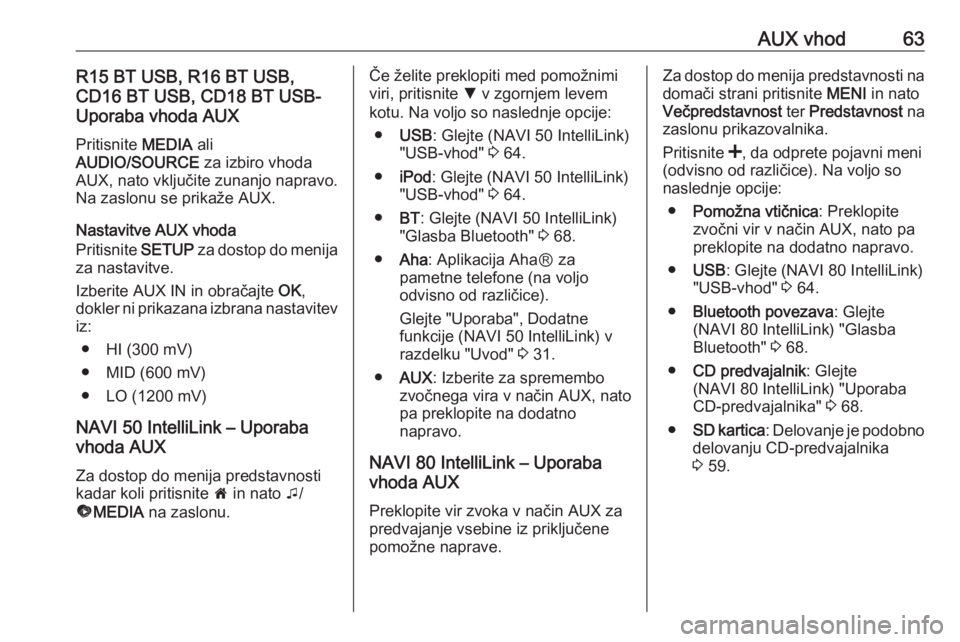
AUX vhod63R15 BT USB, R16 BT USB,
CD16 BT USB, CD18 BT USB-
Uporaba vhoda AUX
Pritisnite MEDIA ali
AUDIO/SOURCE za izbiro vhoda
AUX, nato vključite zunanjo napravo.
Na zaslonu se prikaže AUX.
Nastavitve AUX vhoda
Pritisnite SETUP za dostop do menija
za nastavitve.
Izberite AUX IN in obračajte OK,
dokler ni prikazana izbrana nastavitev
iz:
● HI (300 mV)
● MID (600 mV)
● LO (1200 mV)
NAVI 50 IntelliLink – Uporaba
vhoda AUX
Za dostop do menija predstavnosti
kadar koli pritisnite 7 in nato t/
ü MEDIA na zaslonu.Če želite preklopiti med pomožnimi
viri, pritisnite S v zgornjem levem
kotu. Na voljo so naslednje opcije:
● USB : Glejte (NAVI 50 IntelliLink)
"USB-vhod" 3 64.
● iPod : Glejte (NAVI 50 IntelliLink)
"USB-vhod" 3 64.
● BT: Glejte (NAVI 50 IntelliLink)
"Glasba Bluetooth" 3 68.
● Aha : Aplikacija AhaⓇ za
pametne telefone (na voljo
odvisno od različice).
Glejte "Uporaba", Dodatne
funkcije (NAVI 50 IntelliLink) v
razdelku "Uvod" 3 31.
● AUX : Izberite za spremembo
zvočnega vira v način AUX, nato pa preklopite na dodatno
napravo.
NAVI 80 IntelliLink – Uporaba
vhoda AUX
Preklopite vir zvoka v način AUX za
predvajanje vsebine iz priključene
pomožne naprave.Za dostop do menija predstavnosti na domači strani pritisnite MENI in nato
Večpredstavnost ter Predstavnost na
zaslonu prikazovalnika.
Pritisnite <, da odprete pojavni meni
(odvisno od različice). Na voljo so
naslednje opcije:
● Pomožna vtičnica : Preklopite
zvočni vir v način AUX, nato pa
preklopite na dodatno napravo.
● USB : Glejte (NAVI 80 IntelliLink)
"USB-vhod" 3 64.
● Bluetooth povezava : Glejte
(NAVI 80 IntelliLink) "Glasba Bluetooth" 3 68.
● CD predvajalnik : Glejte
(NAVI 80 IntelliLink) "Uporaba
CD-predvajalnika" 3 68.
● SD kartica : Delovanje je podobno
delovanju CD-predvajalnika
3 59.
Page 64 of 131
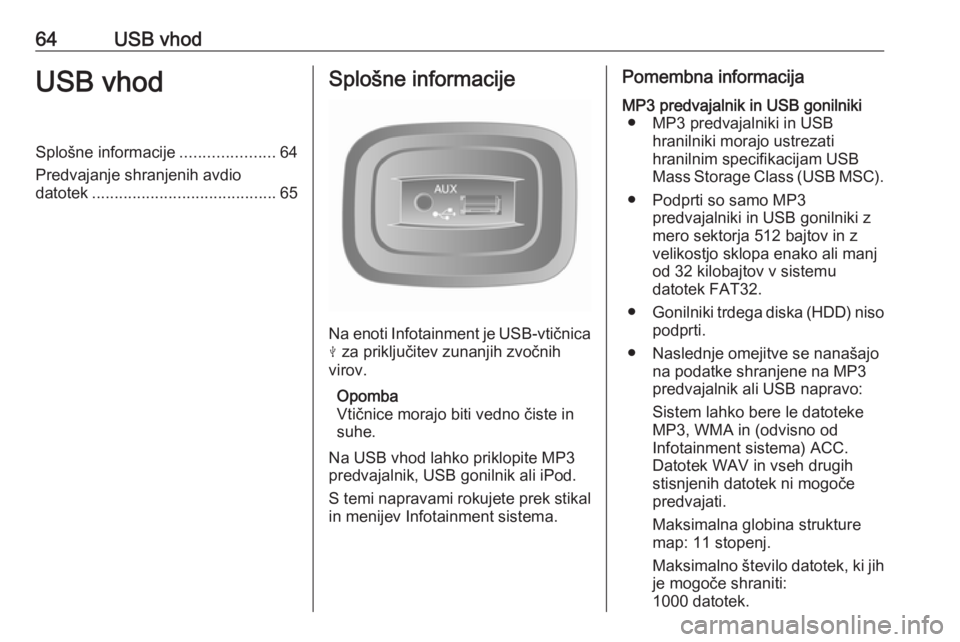
64USB vhodUSB vhodSplošne informacije.....................64
Predvajanje shranjenih avdio
datotek ......................................... 65Splošne informacije
Na enoti Infotainment je USB-vtičnica
M za priključitev zunanjih zvočnih
virov.
Opomba
Vtičnice morajo biti vedno čiste in
suhe.
Na USB vhod lahko priklopite MP3
predvajalnik, USB gonilnik ali iPod.
S temi napravami rokujete prek stikal
in menijev Infotainment sistema.
Pomembna informacijaMP3 predvajalnik in USB gonilniki ● MP3 predvajalniki in USB hranilniki morajo ustrezati
hranilnim specifikacijam USB
Mass Storage Class (USB MSC).
● Podprti so samo MP3 predvajalniki in USB gonilniki z
mero sektorja 512 bajtov in z
velikostjo sklopa enako ali manj
od 32 kilobajtov v sistemu
datotek FAT32.
● Gonilniki trdega diska (HDD) niso
podprti.
● Naslednje omejitve se nanašajo na podatke shranjene na MP3
predvajalnik ali USB napravo:
Sistem lahko bere le datoteke
MP3, WMA in (odvisno od
Infotainment sistema) ACC.
Datotek WAV in vseh drugih
stisnjenih datotek ni mogoče predvajati.
Maksimalna globina strukture map: 11 stopenj.
Maksimalno število datotek, ki jih
je mogoče shraniti:
1000 datotek.